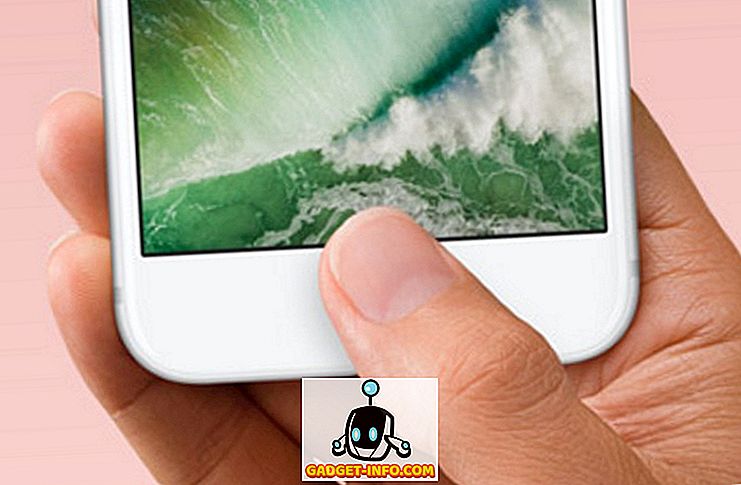Samsung, Bixby Voice'u piyasaya sürdüğünde, onu piyasadaki en iyi ses yardımcılarına karşı çektik. Testten sonra, Bixby Voice'un teknoloji dünyasının düşündüğü kadar beceriksiz olmadığını gördük. Akıllı telefonunuzun arayüzünü kontrol etmeye gelince, Bixby hem Google Assistant'ı hem de Siri'nin ellerini alt etti. O zamandan beri, bu ses asistanından en iyi şekilde yararlanmak için kullanabileceğiniz en iyi Bixby komutlarını kapsayan birçok makale yazdık. Ancak, hikaye orada bitmiyor. Harika komutların yanı sıra, Bixby'yi bir profesyonel gibi kullanmanıza yardımcı olacak çeşitli ipuçları ve püf noktaları da var. Öyleyse, bizim gibi Bixby'den etkilenmişseniz, en iyi 15 Bixby İpuçları ve Püf Noktaları:
En İyi Bixby İpuçları ve Kullanabileceğiniz Püf Noktaları
Not : Galaxy S8'imizdeki tüm Bixby ipuçlarını ve püf noktalarını denedim, ancak bunlar Galaxy S8 + ve ayrıca Not 8'de çalışmalı.
1. Gelişmiş Ses Tanıma Özelliğini Etkinleştir
Bixby Voice'u kullanmaya başlamadan önce, sesinizi daha iyi anlayabilmesi ve daha iyi anlaşabilmesi için kalibre etmek iyidir. Bunu, gelişmiş ses tanıma ayarını etkinleştirerek yapıyoruz. Bunu yapmak için, Bixby Ana Sayfasına gitmek için Bixby düğmesine basarak veya ana ekranda sola sağa kaydırarak gidin. Burada 3 nokta menüsüne ve ardından “Ayarlar” üzerine dokunun .

Şimdi, “Enhanced Voice Recognition” (Gelişmiş Ses Tanıma) öğesini bulmak için aşağı kaydırın ve üzerine dokunun ve ardından “Telaffuzunuzu kaydedin” üzerine dokunun. Burada, Bixby'nin konuşma biçiminizi anlayabilmesi için yüksek sesle okumanız gereken cümlelerin bir listesini göreceksiniz. Bunu yaptıktan sonra, Bixby seni eskisinden çok daha iyi anlayacak.

2. Bixby Vision'ı Çevirmen Olarak Kullanın
Bixby sadece ortalama ses yardımcınız değil. Ayrıca ekstra güç sağlayan çeşitli dahili özelliklerle birlikte gelir. Bu özelliklerden biri de Bixby Vision. Herkes Bixby Vision'ın bir nesneyi tarayabileceğini ve size internetten çeşitli sonuçları gösterebildiğini biliyor (yine de vuruluyor ve özlüyor), ancak Bixby Vision'ı çevirmen olarak da kullanabileceğinizi biliyor muydunuz? Peki, yapabilirsin. Sadece kameranızı çalıştırın ve Bixby görsel düğmesine basın . Şimdi, çevirmek istediğiniz metni işaretleyin ve ardından Metin seçeneğini seçin.

Şimdi, sadece “Çevir” düğmesini seçin ve çevirmek istediğiniz metnin üzerinde parmağınızı kaydırın ve Bixby metni sizin için çevirecektir . İlk söyleyeyim, Google Translate kadar sezgisel değil, ama gerçekten işe yaradığını görmek beni Bixby'nin geleceği için umutla dolduruyor.

3. Fotoğraflardan Metin Çıkarmak için Bixby Vision kullanın
Çeviriler dışında, resimlerden metin çıkarmak için Bixby Vision'ı da kullanabilirsiniz. Bu süreç az önce gördüğümüze çok benziyor. Kamerayı başlatın -> Bixby Vision üzerine dokunun -> resme doğru işaret edin -> metin seçeneğini seçin .

Burada “Çıkart” butonuna basınız . Aşağıdaki resimde Bixby'nin resimlerden metin çıkarmada ne kadar iyi olduğunu görebilirsiniz. Arka planda neredeyse solmakta olan metni bile çıkardığı gerçeği beni çok şaşırttı. Bu beklediğimden daha iyi çalıştı.
4. Fotoğraflarınızı Doğrudan Sosyal Medyaya Gönderin
Fotoğrafları veya ekran görüntülerini doğrudan sosyal medyaya paylaşmak için Bixby'yi de kullanabilirsiniz. “ Hi Bixby, son fotoğrafımı Instagram'a gönder ” komutunu kullanmanız yeterli. Zaten galeri uygulaması içindeyseniz ve göndermek istediğiniz bir fotoğrafı görüyorsanız, " Merhaba Bixby, bu fotoğrafı Facebook'a gönderin " deyin. “Hi Bixby, ekran görüntüsünü al ve Twitter'da gönder” veya “ Hi Bixby, selfie çekip Instagram'a gönder ” gibi karmaşık bir komut bile kullanabilirsiniz. Elinizdeki bu komutlarla, hiçbir zaman sosyal medyaya görüntüler göndermeyeceksiniz.

5. Bixby Kullanarak Mesajları Dikte Etme
İletileri dikte etmek için Bixby'yi de kullanabilirsiniz, böylece yazmak zorunda kalmazsınız. Bunu yapmak için, önceki ipucunda ( Bixby Home -> 3-nokta menüsü -> Ayarlar ) yaptığımız gibi Bixby Ayarları sayfasına gidin ve ardından “Klavyede Dikte Etme” yi bulmak için aşağı kaydırın ve ardından etkinleştirin. Şimdi, klavyeniz her çağrıldığında, mesajlarınızı dikte etmek için Bixby'i kullanabilirsiniz. Sadece Bixby düğmesini basılı tutun ve mesajınızı dikte etmeye başlayın .

6. E-posta Aramanızı Güçlendirin
Bixby, belirli bir kişiden veya e-postadan gelen e-postaları aramayı gerçekten kolaylaştırır. Sadece, " Merhaba Bixby, e-postaları ara " deyin ve arama kriterlerinizi karşılayan tüm e-postaları gösterecektir. Bana sorarsanız oldukça temiz.

7. Bixby Geçmişinizi Kontrol Edin
Tüm komutlarınızın geçmişini görmek istiyorsanız, bunu kolayca yapabilirsiniz. Bu numara özellikle bir komutu unuttuğunuzda ve ne olduğunu öğrenmek istediğinizde kullanışlıdır. Bunu yapmak için, sadece Bixby ana sayfasına gidin ve sonra 3-nokta menüsünde dokunun . Burada “Bixby” ye dokunun ve ardından “Bixby ile etkinliğinizi görün” düğmesine dokunun; Bixby ile etkileşim geçmişinizi bulacaksınız. Tarihçe kronolojik sıraya göre düzenlenir ve önceki tüm komutlarınızı bulmak için aşağıya doğru ilerleyebilirsiniz.

8. Kurulum Hızlı Komutları
Çabuk komutların gerçekten işe yarayabileceği hakkında çoktan konuştuk. Temel olarak bir anahtar kelimeyi ve i ile birlikte kullanılacak komut zincirini ayarlayabilirsiniz . Ne zaman o anahtar kelimeyi Bixby'ye söyleseniz, o klavyeyle ilgili tüm komutları yerine getirecektir. Örneğin, hızlı komutum “Merhaba Bixby, Ben Evdeyim” mobil verilerimi devre dışı bırakır, WiFi özelliğini etkinleştirir vb . Hızlı Komutları Bixby ile nasıl ayarlayabileceğinizi gösteren ayrıntılı bir eğitim görmek için bağlantıya tıklayabilirsiniz.

9. Eşsiz Sesli Şifre Ayarlama
Bixby'yi kullanmanın en iyi yanı, tamamen eller serbest kalmanıza izin vermesidir. Ortaya çıkan tek sorun, telefonunuz kilitlendiğinde, telefonunuza girmek için kimliğinizi doğrulamak zorunda kalacağınızdır. Bixby bunun için de bir çözüm sunuyor. Cihazınızın kilidini elinizle açamadığınızda, senaryolar için benzersiz ses şifresi ayarlayabilirsiniz . Ayarlamak için, ses şifresi, Bixby Ayarları sayfasına (Bixby Ana Sayfası -> 3 nokta menüsü -> Ayarlar) gidin ve “Ses şifresiyle kilidini aç” öğesini bulmak için aşağı kaydırın . Üzerine dokunun ve ardından geçerli PIN'iniz veya parmak izinizle doğrulayın. Burada, sağ üst köşedeki açma / kapatma düğmesine dokunarak açın.

Şimdi, şifrenizi ayarlamak için ekrandaki talimatları izleyin . Temel olarak, benzersiz bir ses şifresi ayarlamanız ve ardından 2-3 cümle okuması gerekir, böylece Bixby sesinizin içeriğini alabilir. Ancak, ses tanımanın kolayca kandırılabileceğini hatırlamanız gerekir, bu yüzden her zaman kullanmamaya çalışın. Şifreyi gizli tut ve sonra sadece gerçekten ihtiyacın olduğunda kullan.

10. Kolayca Güvenli Moda Girin
Bu oldukça kolay. Cihazınız düzgün çalışmıyorsa ve onunla ilgili bir sorun olduğundan şüpheleniyorsanız, cihazı Güvenli Modda yeniden başlatabilir ve çözebilirsiniz. Bixby bunu yapmanı gerçekten kolaylaştırıyor. Sadece, “ Merhaba Bixby, güvenli moda gir ” dediğinizde, telefonunuzu güvenli bir şekilde başlatmak için bir düğmeye sahip olduğunuz bir sayfaya gireceksiniz .

11. Park Konumunuzu Kaydedin
Bu senin de başına gelirse söyle. Bir yeri ziyarete gidersiniz, arabanızı bir yere park edersiniz ve sonra tamamen unutur ve onu arayarak yarım saat geçirirsiniz. Bixby ile arabanızı ararken zaman kazanacağınız park yerinizi kaydedebilirsiniz. Sadece “ Merhaba Bixby, park yerimi hatırla ” deyin ve bu sizin için hatırlayacaktır. Arabanı bulma zamanı geldiğinde, “ Merhaba Bixby, arabamı nereye park ettim ” deyin ve size nerede olduğunu gösterecektir.

12. QR Kodunu Tara
QR kodunu taramak, ortalama bir kişinin çok nadiren yaptığı bir şeydir. Bu nedenle, ayrı bir uygulama indirmek, özellikle bir dahaki sefere bir QR kodu taramanız gerektiğinde indirdiğiniz uygulamanın adını unutabileceğiniz yüksek bir olasılık olduğunu bildiğinizde, çok fazla görünüyor. Bixby ile bunların hiçbirini yapmak zorunda değilsin. Sadece “ Merhaba Bixby, QR kodunu tara ” deyin ve taramak için kameranızı işaretleyin.

13. Smartphone Performansınızı Optimize Edin
Tek bir komut kullanarak akıllı telefon performansını optimize etmek için Bixby kullanabilirsiniz. Sadece “ Merhaba Bixby, telefonumu optimize et ” deyin ve Bixby telefonunuzu optimize etmek için önbelleği temizler, RAM'i boşaltır, geçici belleği temizler ve daha fazlasını yapar. Bu, halsiz hissediyorsa telefonunuzu hızlandırmak için gerçekten kullanışlı bir komuttur. Genel bir kural olarak, telefonunuzu sorunsuz bir şekilde çalıştırmak için haftada bir kez bu komutu kullanmanız gerekir.

14. Soru ve Cevap Oturumuna Girin
Bixby akıllı telefonlarla ilgili istekleri yerine getirmede harika olsa da, çevrimiçi sorgulama yapmak harika değil, en azından Siri veya Google Asistan kadar iyi değil. Bununla birlikte, Bixby'nin soru-cevap oturumuna girmesini söyleyerek Bixby'nin çevrimiçi sorgulama performansını artırabilirsiniz. Sadece “ Merhaba Bixby, soru-cevap oturumunu aç ” deyin ve ardından tüm sorularınızı sorun.

15. Sesli Geri Bildirimi Devre Dışı Bırak
Bixby'yi daha önce kullandıysanız, komutlarınızı yerine getirdikten sonra asistanınızın size yüksek sesle ve net bir geri bildirim verdiğini bilmeniz gerekir . Ancak, hoşuma gitmedi ve bu yüzden her zaman uzak tut. Sesli geri bildirimi de beğenmiyorsanız, Bixby Ayarları sayfasına giderek (Bixby Ana Sayfası -> 3 nokta menüsü -> Ayarlar) giderek devre dışı bırakabilir ve ardından ”Sesli Geri Bildirim ayarını bulmak için aşağı kaydırın . Sesli geri bildirimi kapatmak için üzerine dokunun ve ardından “Kapalı” üzerine dokunun.

Galaxy S8 ve Not 8 için En İyi Bixby Püf Noktaları
Bunlar asistanla kısa konuşurken keşfettiğim en iyi 15 Bixby püf noktasıydı. Bixby'yi ne kadar çok kullanırsam, o kadar çok aşık oluyorum. Bixby, telefonunuzu kontrol etme konusunda gerçekten güçlüdür ve bu yazıda belirtilen püf noktaları daha da başarılı olacaktır. Daha fazla ipucu ve püf noktası biliyorsanız, aşağıdaki yorumlar bölümünde onları bırakarak paylaştığınızdan emin olun. Ayrıca, en sevdiğiniz Bixby anlarını bizimle paylaşın.